Tabla de contenidos

El dispositivo Fire TV y Fire TV de Amazon funciona técnicamente con Android … pero no lo sabrías por mirar. Amazon tiene un muro de contenido para su decodificador y no quiere que Google (con su propia plataforma competidora) arruine la fiesta. Pero a pesar de que Fire TV solo tiene acceso oficial a la tienda de aplicaciones de Amazon, también puede instalar otras aplicaciones.
La mayoría de las aplicaciones de Android están hechas para teléfonos y carecen de las llamadas API necesarias y del diseño para funcionar con una interfaz remota de TV. Hay algunas excepciones, la mayoría de las cuales ya están disponibles para Android TV o Fire TV. Los juegos simples, como 2048, también se pueden reproducir en la televisión. Sin embargo, no se sorprenda si ve errores visuales o fallas de aplicaciones que no son compatibles oficialmente con la plataforma Fire TV.
Primero: habilite aplicaciones de terceros en la configuración
Para instalar aplicaciones desde fuera de la tienda de aplicaciones de Amazon, un proceso conocido como «descarga lateral», primero deberá habilitar una configuración. Vaya a la página de inicio de Fire TV, luego navegue hasta la pestaña Configuración en el extremo derecho. Resalta «Dispositivo» y luego «Opciones de desarrollador».

Resalte «Aplicaciones de fuentes desconocidas», luego presione el botón central. Seleccione «Activar» en la pantalla de advertencia. Eso es todo: está listo para instalar aplicaciones desde fuera de Amazon Appstore.

Ahora solo tendrás que encontrar las aplicaciones que quieras, en forma de instaladores de APK. Tiene algunas opciones para hacerlo: puede cargarlos desde su teléfono Android, navegar por la web desde su Fire TV o cargarlos desde un servicio de almacenamiento en la nube como Dropbox .
Opción uno: cargue aplicaciones desde su teléfono Android
La forma más rápida y sencilla de enviar una aplicación a su Fire TV, sin tener que usar aplicaciones de terceros o la tediosa escritura remota de TV, es usar un teléfono Android (si tiene uno). La aplicación Apps2Fire en Play Store le permite transferir cualquier aplicación que ya esté instalada en su teléfono al decodificador. Así que descargue la aplicación, luego asegúrese de que su teléfono esté en la misma red Wi-Fi que su dispositivo Fire TV. También deberá asegurarse de que la «Depuración de ADB» esté habilitada en la pantalla Configuración> Dispositivo> Opciones de desarrollador en Fire TV.
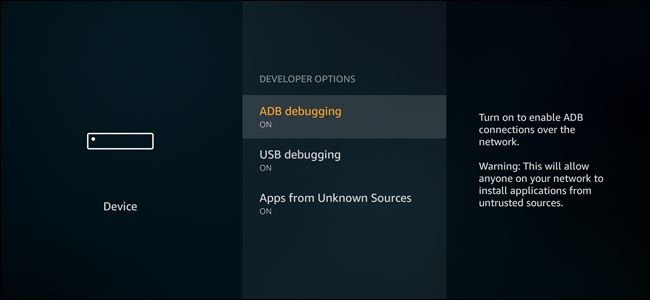
Abra la aplicación en su teléfono, luego toque el botón de tres puntos en la esquina superior derecha y seleccione «Configuración». En esta pantalla, toque «Red». Espere a que se complete el escaneo y verá todos los dispositivos conectados a su red local, identificados por su dirección IP y el nombre del dispositivo.
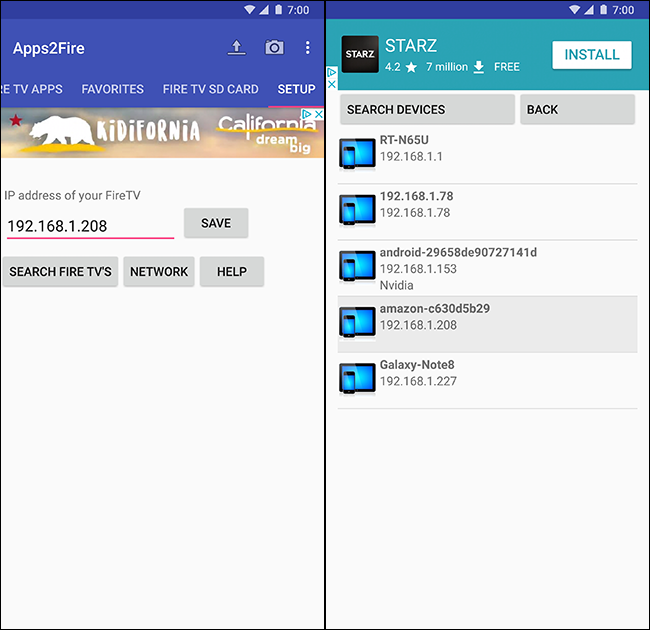
En mi caso, el dispositivo con la etiqueta «amazon-c630d5b29» es obviamente mi Fire TV. Si no puede saber cuál es el dispositivo correcto, use el control remoto de Fire TV para navegar a Configuración> Dispositivo> Acerca de> Red. La dirección IP está en la pantalla de la derecha. Toque el dispositivo correcto, luego seleccione «aplicaciones locales» de las pestañas en la parte superior de la pantalla.
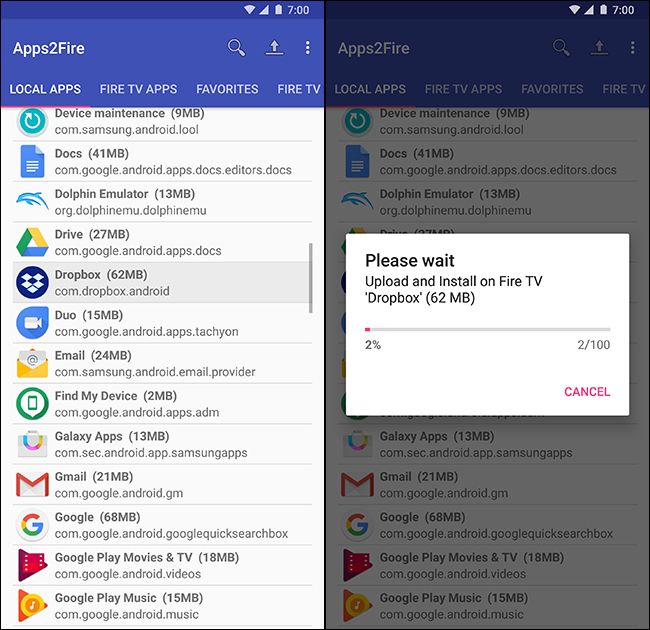
Desde esta lista, puede tocar cualquiera de las aplicaciones en su teléfono, luego «Instalar» y se enviará a través de la red a su Fire TV. Ni siquiera necesita hacer nada en el televisor, se instalará en segundo plano y aparecerá en su pantalla de inicio automáticamente.
Opción dos: descargue aplicaciones de la web en su Fire TV
Si no tiene un teléfono Android, puede descargar aplicaciones manualmente a su Fire TV desde thwe b. Vuelva a través del menú de Configuración hasta llegar a la página de inicio de Fire TV. Luego, usando la herramienta de búsqueda en el extremo izquierdo o el botón de búsqueda por voz de Alexa en su control remoto, busque «Downloader». Resalte el resultado a continuación para acceder a la página de la aplicación en Amazon Appstore.

Esta pequeña aplicación existe por una razón: para descargar otras aplicaciones. Es un navegador básico que le permitirá navegar a cualquier sitio en la web y descargar archivos APK, luego abrir automáticamente la ventana del instalador. La navegación es directa a una dirección de descarga desde la página de inicio o con el navegador en el menú lateral. Puede usar el control remoto para mover el cursor y el teclado en pantalla para escribir URL web o términos de búsqueda.

Puede encontrar APK de Android en cualquier lugar, pero tenga cuidado con los sitios que no conoce. Recomendamos usar APK Mirror . Es una fuente altamente confiable que solo acepta aplicaciones verificadas que se han escaneado en busca de modificaciones y solo aloja cosas disponibles gratuitamente, por lo que no hay piratería involucrada. (Divulgación completa: solía trabajar para el propietario de APK Mirror).
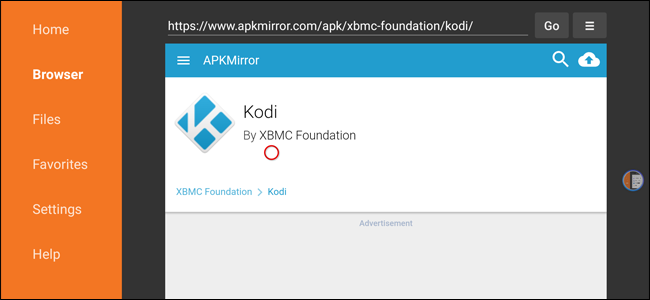
Una vez que haya seleccionado un archivo, la aplicación Downloader comenzará automáticamente el proceso de instalación. Resalte y seleccione «Instalar» para comenzar, luego «Listo» para terminar. Su aplicación aparecerá en la página de inicio y en «Aplicaciones».
Opción tres: descargar en su computadora y cargar desde el almacenamiento en la nube
Sin embargo, ¿qué sucede si ya tiene los archivos APK que desea instalar? (¿O qué pasa si prefiere navegar desde su computadora que desde su Fire TV?) En ese caso, puede descargar los archivos APK en su PC y luego colocarlos en su cliente de almacenamiento en la nube favorito, como Dropbox , Google Drive o OneDrive. . Luego vuelva a su unidad Fire TV y use el menú de búsqueda o el botón de voz de Alexa para buscar «ES File Explorer».

Highlight ES File Explorer in the results window, click it, and then download the app. When it’s open, use the directional buttons to navigate to the left-most column, then click on “Network.” Highlight “Cloud” and click it.

From here you can select your preferred cloud storage service, log in, and connect to your files.

Highlight the APK files in the folder you created above, click them, and follow the on-screen prompts to download and install them. Easy.

There are other ways to load your APKs onto a Fire TV device, but they’re a bit more involved. You can use Android’s Debug Bridge (ADB) either via a direct USB connection or Wi-Fi, or you can load up APKs on a flash drive and use a file explorer to open them directly (if you have one of the older versions of the hardware with a standard USB port). ES File Explorer even has local server and FTP connections available. But these three options should be enough to get you started, so you can get whatever apps you want right on your TV.